Menginstal SQL Server Analysis Services
Berlaku untuk:
 SQL Server Analysis Services Azure Analysis Services
SQL Server Analysis Services Azure Analysis Services  Fabric/Power BI Premium
Fabric/Power BI Premium
SQL Server Analysis Services diinstal dengan menggunakan Wizard Penginstalan SQL Server (setup.exe). Artikel ini hanya menjelaskan halaman Wizard atau pengaturan baris perintah yang diperlukan untuk menginstal dan menentukan pengaturan konfigurasi awal saat menginstal instans Analysis Services dengan menggunakan Wizard.
Jika Anda belum pernah menginstal SQL Server atau SQL Server Analysis Services sebelumnya, penting bagi Anda untuk memiliki pemahaman yang baik tentang Wizard. Untuk informasi langkah demi langkah yang lebih rinci tentang menggunakan wizard, lihat Menginstal SQL Server dari Wizard Penginstalan (Penyetelan). Untuk informasi selengkapnya tentang halaman konfigurasi Wizard, lihat Bantuan Wizard Penginstalan
SQL Server Analysis Services adalah multi-instans, yang berarti Anda dapat menginstal lebih dari satu salinan pada satu komputer, atau menjalankan versi baru dan lama secara berdampingan. Instans berjalan dalam mode Tabular (default) atau mode Multidimensi. Jika ingin menjalankan lebih dari satu mode, Anda memerlukan instans terpisah untuk masing-masing mode.
Setelah menginstal server dalam mode tertentu, Anda dapat menggunakannya menghosting solusi yang sesuai dengan mode tersebut. Misalnya, server mode tabular diperlukan jika Anda ingin akses data model tabular melalui jaringan.
Menginstal menggunakan wizard
Berikut ini memperlihatkan halaman mana di Wizard Penginstalan SQL Server yang digunakan untuk menginstal Analysis Services.
Pada halaman Pilihan Fitur , pilih Analysis Services dari pohon fitur.
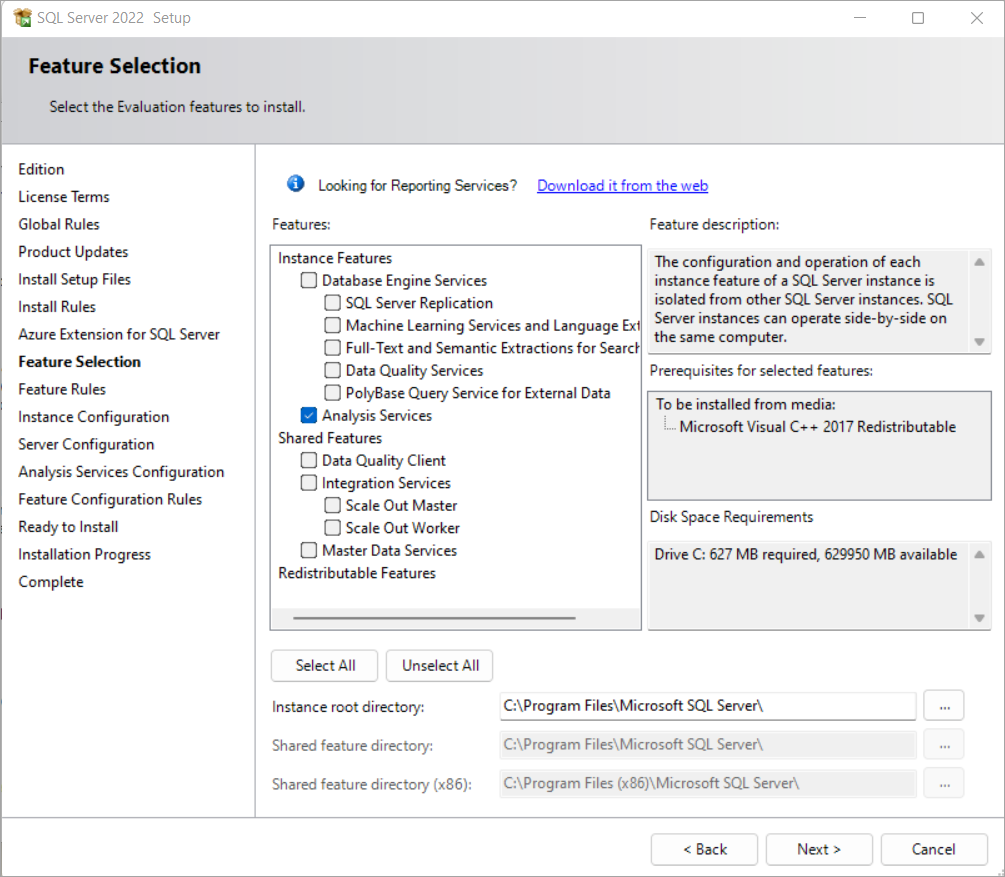
Pada tab Konfigurasi Server halaman >Konfigurasi Analysis Services, pilih mode. Kemudian tambahkan pengguna yang akan memiliki izin Administrator untuk instans. Klik tab Direktori Data verifikasi default atau tentukan direktori data yang berbeda.

Mode tabular menggunakan mesin analitik dalam memori VertiPaq (VertiPaq), yang merupakan penyimpanan default untuk model tabular. Setelah Anda menyebarkan model tabular ke server, Anda dapat secara selektif mengonfigurasi solusi tabular untuk menggunakan penyimpanan disk DirectQuery sebagai alternatif untuk penyimpanan yang terikat memori.
Mode multidimensi menggunakan MOLAP sebagai penyimpanan default untuk model yang disebarkan ke Analysis Services. Setelah menyebarkan ke server, Anda dapat mengonfigurasi solusi untuk menggunakan ROLAP jika Anda ingin menjalankan kueri secara langsung terhadap database relasional daripada menyimpan data kueri dalam database multidimensi Analysis Services .
Manajemen memori dan pengaturan IO dapat disesuaikan untuk mendapatkan performa yang lebih baik saat menggunakan mode penyimpanan non-default. Lihat Properti server di Analysis Services untuk informasi selengkapnya.
Penyiapan Baris Perintah
SQL Server Penyiapan menyertakan parameter (ASSERVERMODE) yang menentukan mode server. Contoh berikut mengilustrasikan penyiapan baris perintah yang menginstal Analysis Services dalam mode server Tabular.
Setup.exe /q /IAcceptSQLServerLicenseTerms /ACTION=install /FEATURES=AS /ASSERVERMODE=TABULAR /INSTANCENAME=ASTabular /INDICATEPROGRESS /ASSVCACCOUNT=<DomainName\UserName> /ASSVCPASSWORD=<StrongPassword> /ASSYSADMINACCOUNTS=<DomainName\UserName>
INSTANCENAME harus kurang dari 17 karakter.
Semua nilai akun tempat penampung harus diganti dengan akun dan kata sandi yang valid.
ASSERVERMODE peka huruf besar/kecil. Semua nilai harus dinyatakan dalam huruf besar. Tabel berikut ini menjelaskan nilai yang valid untuk ASSERVERMODE.
| Nilai | Deskripsi |
|---|---|
| TABEL | Ini adalah nilai default. Jika Anda tidak mengatur ASSERVERMODE, server diinstal dalam mode Tabular. |
| MULTIDIMENSI | Nilai ini opsional. |
Mendapatkan alat dan desainer
Wizard tidak lagi menginstal SQL Server Data Tools (SSDT) yang digunakan untuk merancang model atau SQL Server Management Studio (SSMS) yang digunakan untuk administrasi server. Perancang dan alat sekarang memiliki penginstalan terpisah. Untuk mempelajari dan menginstal alat Microsoft dan pihak ketiga, lihat Alat Analysis Services.
Anda akan memerlukan Visual Studio dengan ekstensi proyek Analysis Services dan SQL Server Management Studio untuk membuat, menyebarkan, dan bekerja dengan instans dan database Analysis Services. Alat dapat diinstal di mana saja, tetapi pastikan untuk mengonfigurasi port pada server sebelum mencoba koneksi. Lihat Mengonfigurasi Firewall Windows untuk Mengizinkan Akses Analysis Services untuk detailnya.
Lihat juga
Wizard Penginstalan SQL Server
Menentukan Mode Server instans Analysis Services
Membandingkan solusi tabular dan multidimensi
Saran dan Komentar
Segera hadir: Sepanjang tahun 2024 kami akan menghentikan penggunaan GitHub Issues sebagai mekanisme umpan balik untuk konten dan menggantinya dengan sistem umpan balik baru. Untuk mengetahui informasi selengkapnya, lihat: https://aka.ms/ContentUserFeedback.
Kirim dan lihat umpan balik untuk